对于不熟悉的人来说,低功耗模式会减少 Mac 的能源使用,可能会延长电池寿命,但会暂时牺牲性能,但它的处理得很好,对于大多数用户来说,他们不会注意到任何特别的退化。如果您是 Mac 笔记本电脑用户,并试图从 MacBook Pro 或 Air 中获得尽可能长的电池寿命,那么这是一种非常有用的模式。
从命令行启用 Mac 低功耗模式
从终端,在任何 Mac 笔记本电脑上键入以下命令字符串:
sudo pmset -a lowpowermode 1
按 sudo 的要求按回车键并输入管理员密码进行身份验证。
低功耗模式现在将打开。
终端本身没有反馈,但如果您检查电池菜单,您将看到启用了低功耗模式。
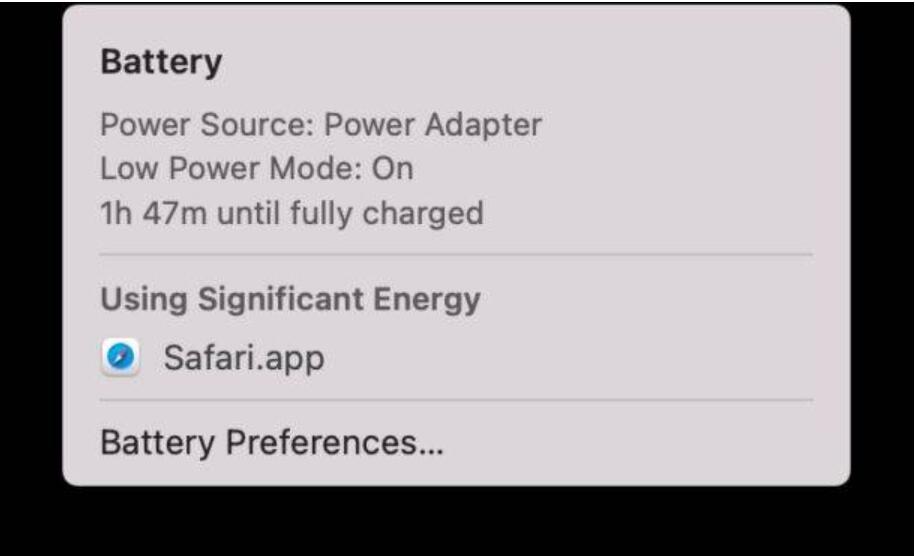
这是在 MacBook 上打开低功耗模式的一种非常简单的方法,对于某些用户来说,使用终端可能比打开电池系统偏好面板更快。
如何解决Mac大写锁定键失灵 ? Mac大写锁定键失灵原因以及解决方法
如何解决Mac大写锁定键失灵 ? 本文就为大家带来了Mac大写锁定键失灵原因以及解决方法,需要的朋友一起看看吧
从命令行禁用 Mac 低功耗模式
要从命令行禁用 Mac 笔记本电脑上的低功耗模式,请使用以下命令字符串:
sudo pmset -a lowpowermode 0
根据需要点击返回并进行身份验证。
同样,当您执行命令时没有反馈,但如果您返回电池菜单,您将不会看到低功耗模式的提及。
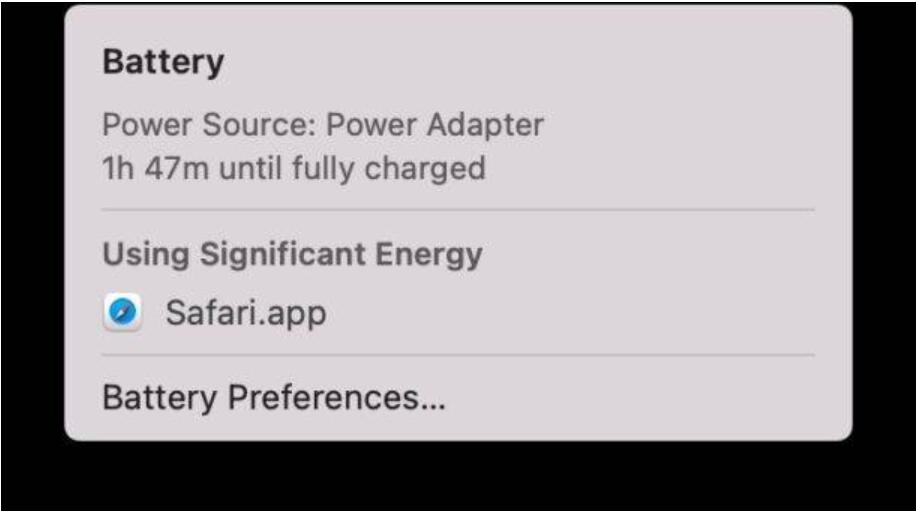
从命令行确定是否启用/禁用低功耗模式
如果您只是想知道 Mac 上是否启用或禁用了低功耗模式,请通过命令行键入以下内容:
pmset -g |grep lowpowermode
正如您对二进制文件所期望的那样,如果您看到“lowpowermode 1”则启用它,如果您看到“lowpowermode 0”则关闭低功耗模式。
以上就是小编为大家带来的如何通过命令行在 Mac 上启用低功耗模式的全部内容,希望对大家有所帮助,更多相关内容请继续关注脚本之家。
苹果笔记本黑屏如何唤醒?苹果笔记本黑屏唤醒解决方法
这篇文章主要介绍了苹果笔记本黑屏如何唤醒?苹果笔记本黑屏唤醒解决方法的相关资料,需要的朋友可以参考下本文详细内容。


